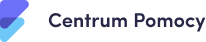Informacje wstępne. Ogólny opis modułu
Nim przejdziemy do samego opisu procesu, warto nadmienić, że rejestracja i logowanie w aplikacji możliwe jest tylko dla osób posiadających prawo wykonywania zawodu fizjoterapeuty (PWZFz), zarejestrowaną praktykę fizjoterapeutyczną i zweryfikowany w bazie KIFu numer telefonu (Użytkownik telefonu powinien wyrazić zgodę na kontakt telefoniczny, niezbędny dla weryfikacji konta).
Aplikacja Finezjo jest częścią platformy KIF, w związku z tym Użytkownik ma dostęp do wszystkich serwisów KIFu za pomocą jednego indywidualnego loginu i hasła. Login platformy to numer PWZFz fizjoterapeuty (lub adres e-mail z wyjątkiem pierwszego logowania), a hasło tworzy sam Użytkownik podczas rejestracji. Sam proces rejestracji i logowania do aplikacji Finezjo podzielić można na dwa etapy: rejestrację i logowanie w Platformie Bezpieczne Logowanie oraz rejestrację i logowanie w aplikacji Finezjo. Rejestracja w serwisie i aplikacji jest procesem jednorazowym.
Rejestracja w Platformie Bezpieczne Logowanie
Rejestracja w serwisie odbywa się z wykorzystaniem wymienianego już adresu logowania: https://logowanie.kif.info.pl.
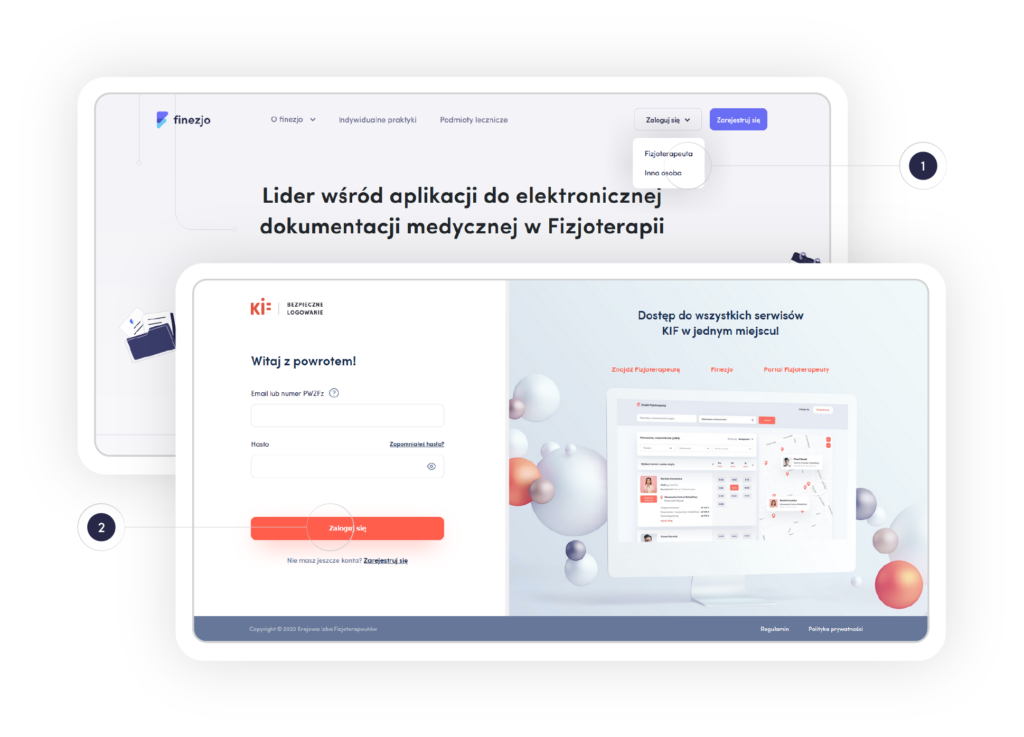
Podczas pierwszej wizyty należy wybrać przycisk „Zarejestruj się” (znajdujący się u dołu okna), który przeniesie nas na ekran rejestracji, w którym należy podać numer PWZFz fizjoterapeuty (login), następnie podać poprawną datę urodzenia (dzień, miesiąc, rok) oraz utworzyć hasło według wytycznych i zaakceptować regulamin.
Serwis będzie dostępny dla Użytkownika po uprzedniej aktywacji konta poprzez link aktywacyjny zawarty w mailu wysłanym na adres przypisany do numeru PWZFz.
Logowanie w Platformie SSO
Wykorzystując login i hasło wygenerowane w kroku rejestracja, łączymy się z serwisem KIFu. Logowanie w serwisie umożliwia nam dostęp do aplikacji Finezjo, która jest jedną z trzech aplikacji KIFu obok Portalu Fizjoterapeuty oraz Znajdź Fizjoterapeutę. Klikamy w przycisk Finezjo, aby uzyskać dostęp do naszego konta w aplikacji.
Rejestracja w aplikacji
Rejestracja w aplikacji przebiega w kilku jednorazowych krokach, które pozwalają Użytkownikowi na doprecyzowanie danych swojej praktyki.
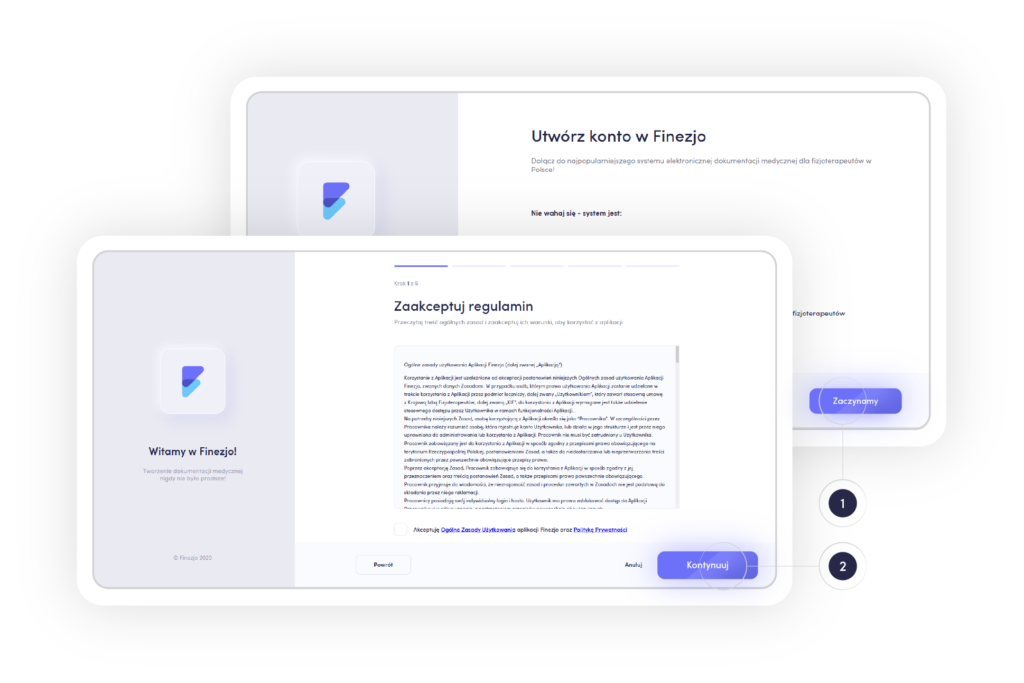
Etap 1 – Wybór typu prowadzonej działalności
W pierwszym kroku należy określić typ prowadzonej praktyki wybierając jeden z przycisków: indywidualna praktyka fizjoterapeutyczna, podmiot leczniczy lub praktyka grupowa (wkrótce).
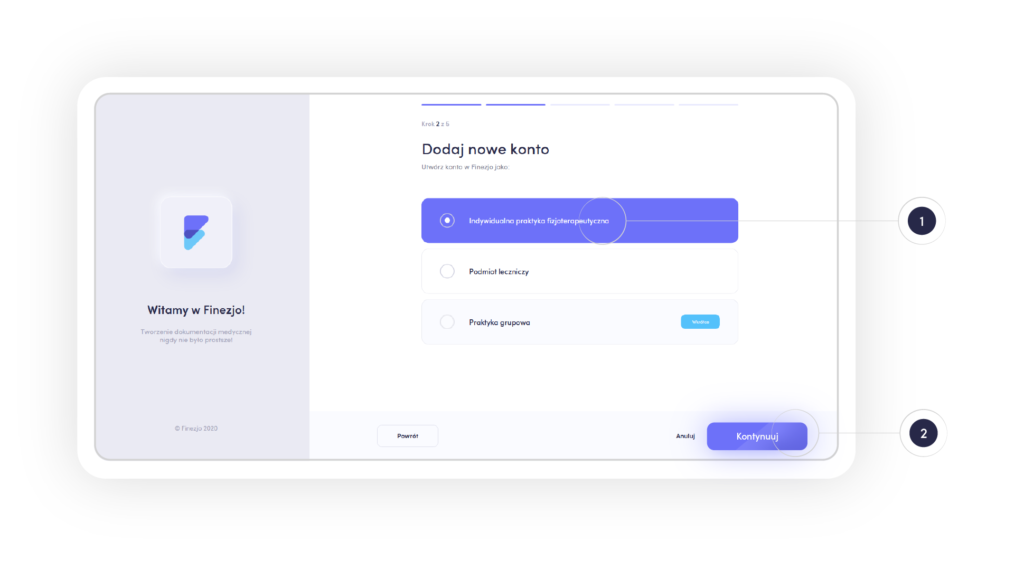
Etap 2 – Dane praktyki
Kolejnym krokiem jest sprawdzenie i upewnienie się fizjoterapeuty czy dane zaimportowane z Rejestru Podmiotów Wykonujących Działalność Leczniczą (RPWDL) są aktualne. Posiadanie woluminu w rejestrze jest niezbędne do korzystania z aplikacji Finezjo. Gdy aplikacja nie odnajdzie danych w rejestrze dalszy proces rejestracji zostaje zatrzymany na tym etapie do momentu zweryfikowania danych w RPWDL. Wszystkie dane praktyki, z wyjątkiem numeru telefonu, adresu e-mail oraz strony www praktyki, edytować można jedynie z poprzez elektroniczny wniosek o zmianę danych w rejestrze RPWDL na stronie CSIOZ. Dane typu imię i nazwisko, czyli typowe dane z Krajowego Rejestru Fizjoterapeutów są możliwe do edycji przez kontakt z Działem Obsługi Fizjoterapeutów (DOF).
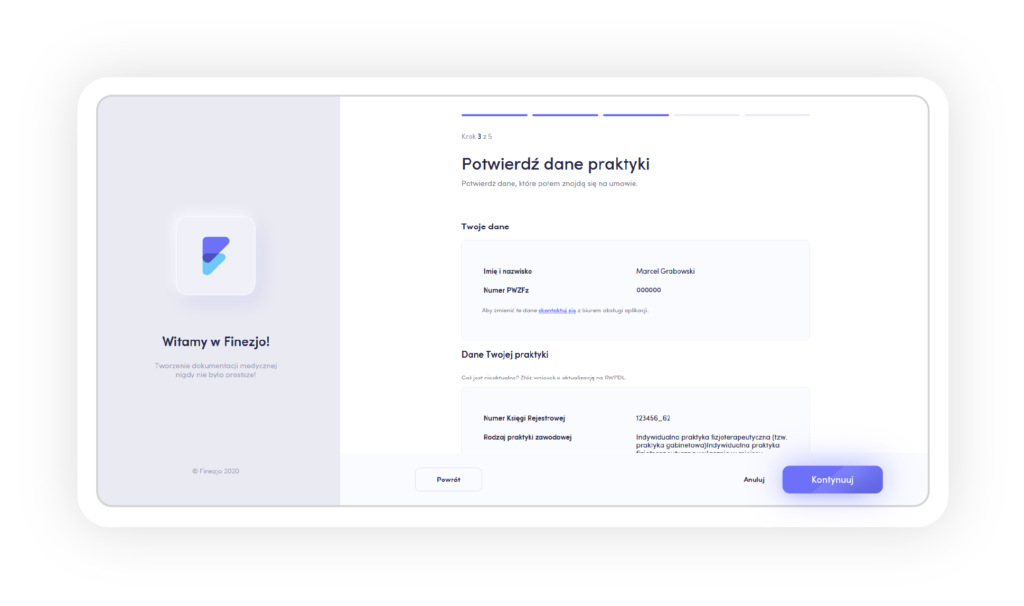
Etap 3 – Potwierdzenie zawarcia umowy
Aplikacja w kolejnym kroku zaproponuje do akceptacji REGULAMIN APLIKACJI FINEZJO I UMOWĘ ŚWIADCZENIA USŁUGI WRAZ Z UMOWĄ POWIERZENIA PRZETWARZANIA DANYCH OSOBOWYCH, zawieraną pomiędzy KIFem, a praktyką fizjoterapeutyczną prowadzoną jako działalność gospodarcza. Akceptacja umowy jest niezbędna do używania aplikacji z uwagi na charakter przechowywanych w Finezjo danych.
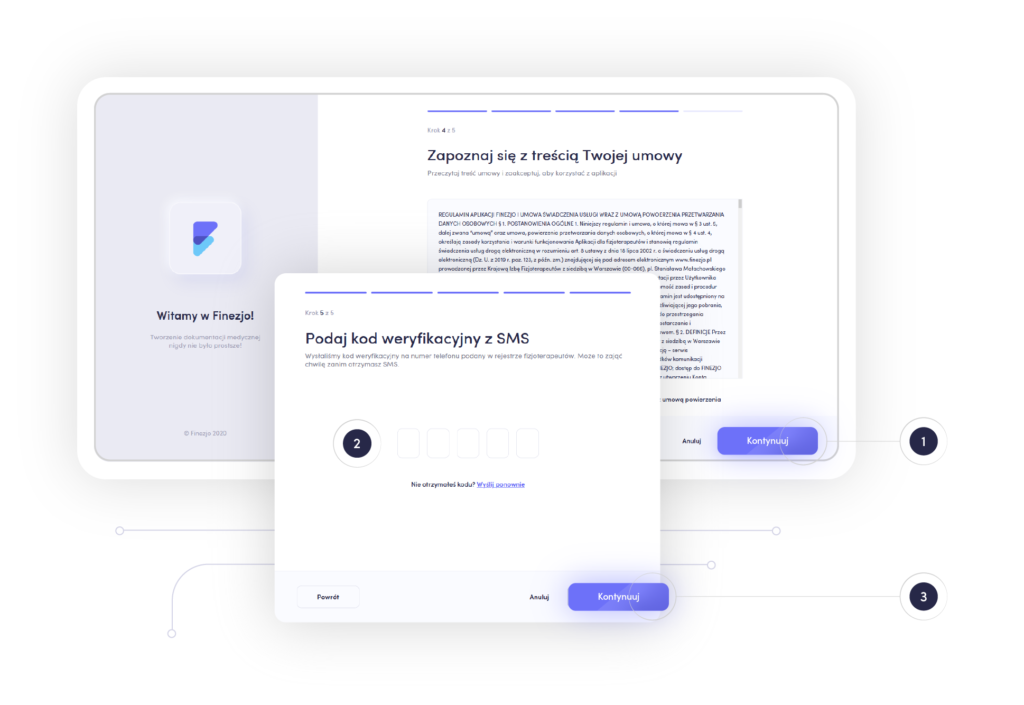
Potwierdzenie zawarcia umowy powierzenia danych pomiędzy KIF i fizjoterapeutą następuje za pomocą kodu weryfikacyjnego nadesłanego na numer telefonu powiązany z numerem PWZFz w bazie KIFu. W momencie potwierdzenia zawarcia umowy, poprzez wpisanie kodu otrzymanego w wiadomości sms i utworzeniu konta praktyki jesteśmy ZALOGOWANI W APLIKACJI Finezjo.
Pamiętaj!
Numer telefonu w bazie można aktualizować tylko poprzez kontakt z DOF KIFu.
Wylogowywanie z aplikacji
Aby wylogować się z aplikacji Finezjo fizjoterapeuta powinien użyć znajdującego się u dołu głównego menu nieopisanego przycisku z ikoną wylogowywania.